간만에 스타벅스에 들렸다. 상공회의소에 1시에 미팅이 있어서 가려하는데 집에 들렸다가 다시 나오려니 이동시간이 아까워서 그 시간에 다른 걸 할 요량으로 노트북을 챙겨나왔다. 이동시간을 아끼니 조금의 여유가 생겼다. 스타벅스에 들려서 오늘의 커피를 주문하고 윗층으로 올라가 노트북을 꺼내어 어떻게 인터넷 연결을 할까 생각한다. 휴대폰 데이터가 무제한이라 모바일 핫스팟을 걸어서 잘 쓰지만 사진 전송과 용량이 큰 파일을 보내는 작업을 해야해서 와이파이를 연결해 쓰기로 한다. 주변을 두리번 거려봐도 와이파이 안테나 표시와 안내가 보이질 않는다. 아래층으로 내려가 직원에게 문의 하니 비번은 따로 없고 KT 스타벅스에 연결하면 된다고 한다. 다시 자리에 와서 수신되는 와이파이를 목록을 보니 여러 개가 뜬다. 이것저것 시도해 연결에 성공하고 노트북으로 작업을 마칠 수 있었다. 스타벅스에서 와이파이 연결 해보기전에는 모르겠고 어리둥절 했지만 해보고나니 심플, 간편한 그 연결 방법. 포스팅으로 남겨보도록 하겠다.

ㅣ스타벅스에서 와이파이 비밀번호 찾지 말자
필자는 여느카페와 같이 스타벅스도 와이파이 비밀번호가 어딘가 적혀있을거라 생각해 두리번 거렸었다. 당연한 결과이지만 안내나 비밀번호를 찾아내지 못 했고 카운터로 가서 와이파이 연결하는 방법을 물어보았다.

필자와 같이 시행착오를 겪어도 좋지만 검색하는 습관이 베어있어서 이 글을 보았다면 비밀번호를 찾지말고, 카운터로 발걸음을 옮기지 말고 바로 와이파이에 연결하자.
ㅣ스벅 와이파이 연결하는 방법
스타벅스 와이파이를 연결하는데 비밀번호는 필요없다. 그렇다고 와이파이를 켠다고 알아서 자동으로 연결되지는 않는다.
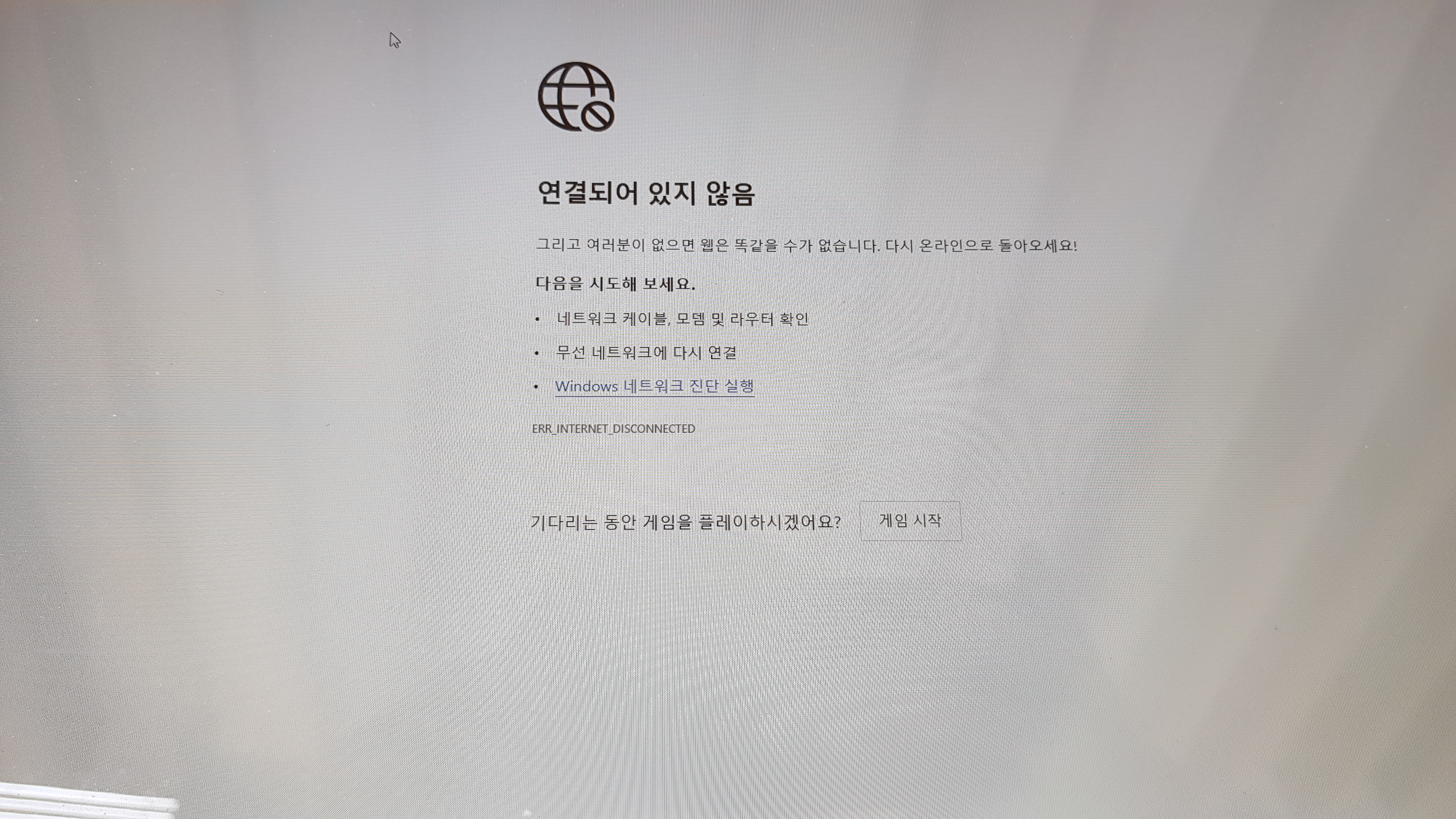
이렇게 연결되지 않는 백색화면을 볼 것이다.

노트북 오른쪽 아래의 인터넷 연결상태에 마우스를 가져가니 '연결 안 됨 - 연결할 수 있습니다' 이렇게 응원의 메세지가 뜬다. 응원의 기운을 받아서 클릭한다.
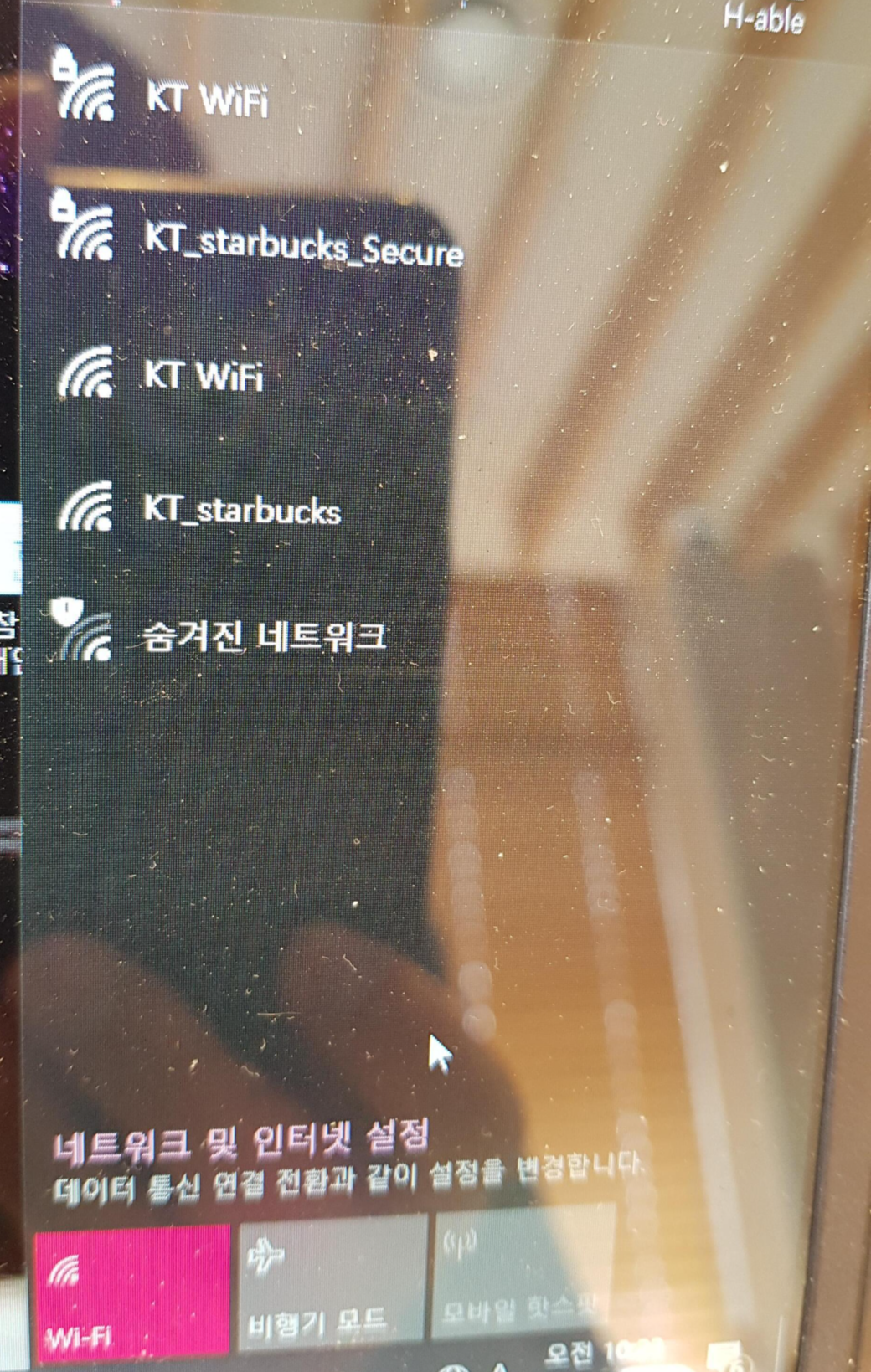
클릭하니 와이파이 목록이 5개가 뜬다. 자물쇠가 채워진건 비밀번화가 걸려있고 직원전용이나 KT 고객 전용인것 같으므로 패스하고 직원이 알려준대로 "KT_starbucks" 클릭해서 들어간다.
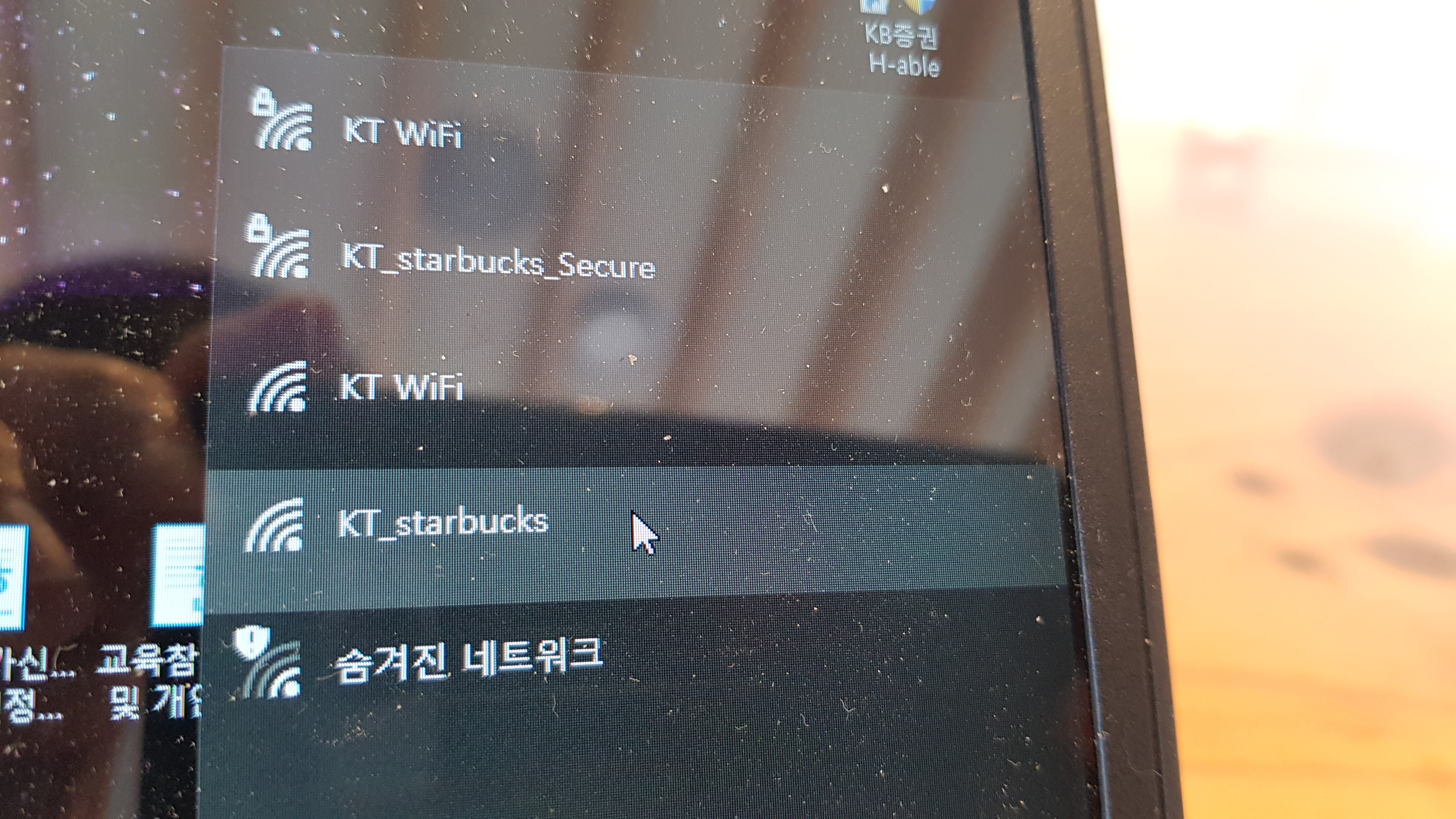
와이파이 목록 5개 중에서 KT_starbucks 를 선택해서 클릭하자.

KT_starbucks 클릭하면 이용 약관 동의와 개인정보 수집,이용 동의 화면이 뜬다. 개인정보를 내줘야하는게 내키지는 않지만 필수이므로 사용료라 생각하고 동의하고 진행한다.
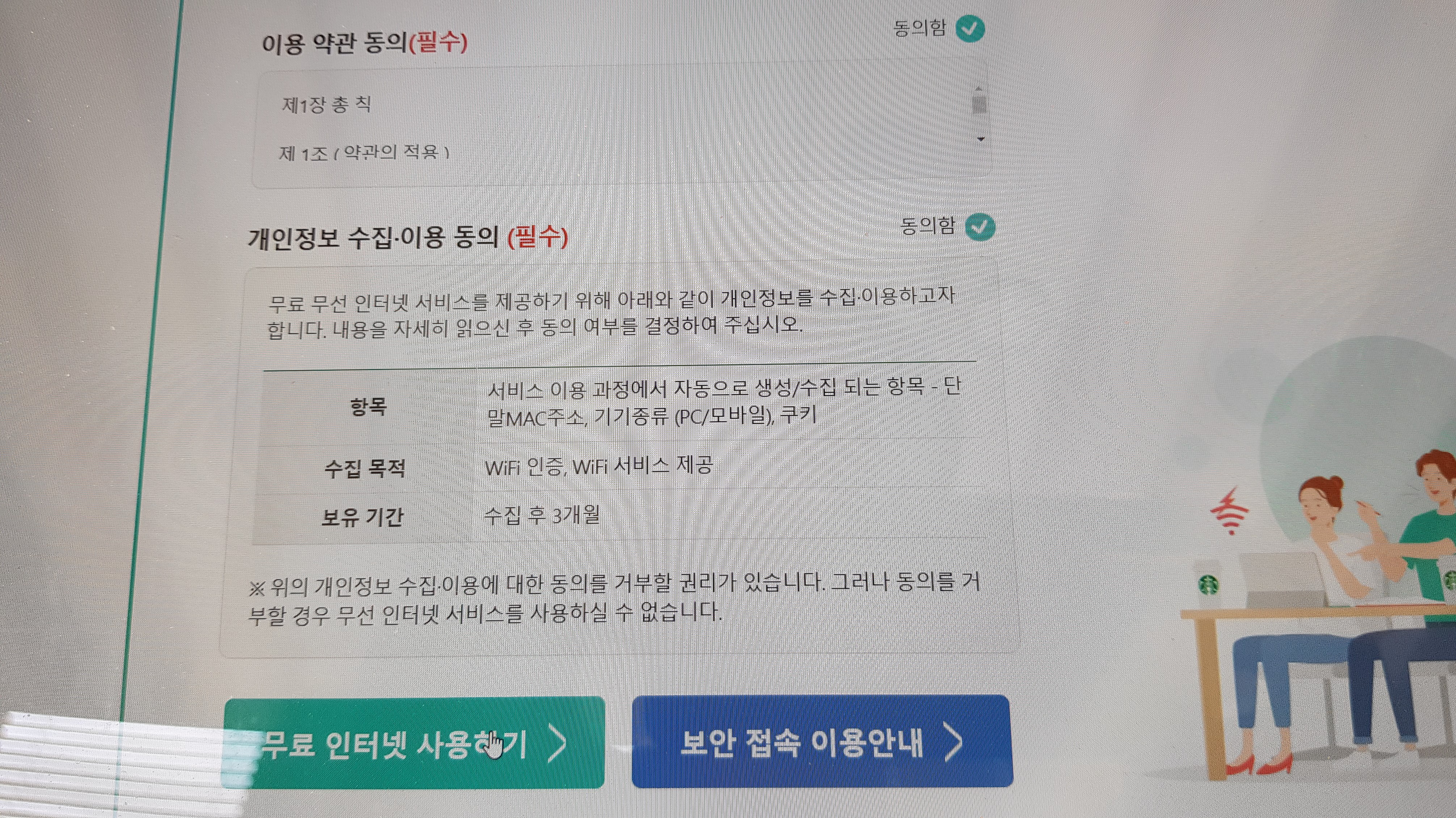
동의 체크를 하고 화면 아래에 있는 "무료 인터넷 사용하기" 클릭한다

그러면 바로 인터넷 연결이 된다. 인터넷 연결이 되면 해당화면이 먼저 보이는데 둘중에 선택해서 들어가야 할것만 같지만 스벅 메뉴를 보거나 회원가입을 할게 아니라면 닫아버리자. 어서 빨리 인터넷에 연결해서 작업을 하고 싶은 생각 뿐이다.
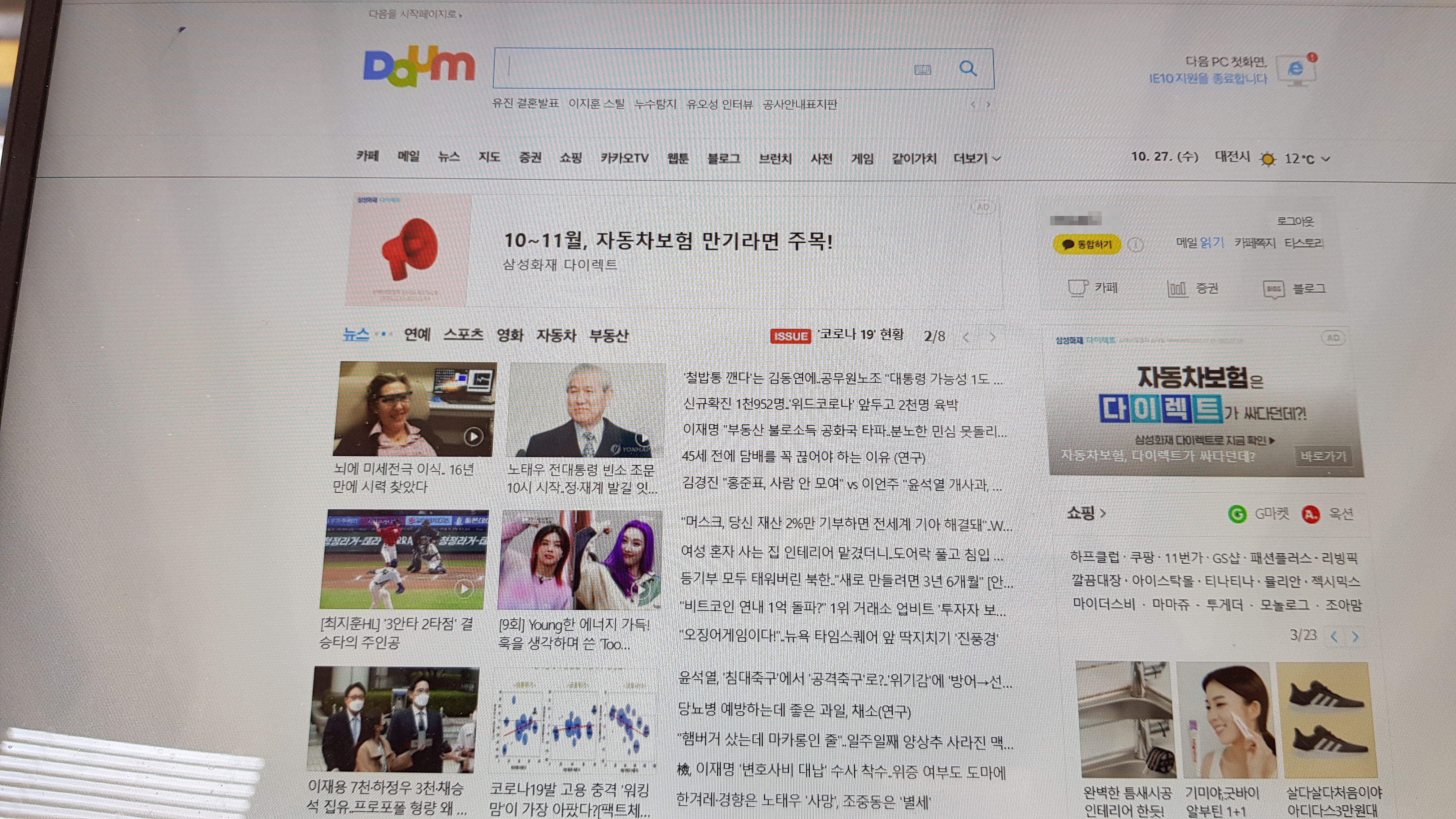
인터넷 홈 화면으로 설정해 놓은 다음이 보여진다. 연결이 잘 되었다.

화면 오른쪽 하단의 인터넷 엑세스에 마우스를 가져다 대니 KT_starbucks 연결된 상태가 보여진다.

필자는 여럿이 이용하는 외부의 와이파이는 보안에 취약할 수 있다고 생각해 가급적이면 사용하지 않는다. 휴대폰의 모바일 핫스팟을 잘 이용하는데 아무래도 와이파이 보다는 속도가 느리기에 이번처럼 외부에서 대용량 작업을 해야할때면 사용한다. (모바일 핫스팟 설정 방법: [모바일핫스팟설정] 인터넷선 없이 TV(티비)로 유튜브, 넷플릭스 보기 (핸드폰-TV 무선인터넷 연결하기) ) 이번 처럼 스타벅스에서 와이파이를 사용 할 일이 있을 수 있으니 알아두면 비밀번호를 찾느라 두리번거리지 않아도 될 것이다.




댓글